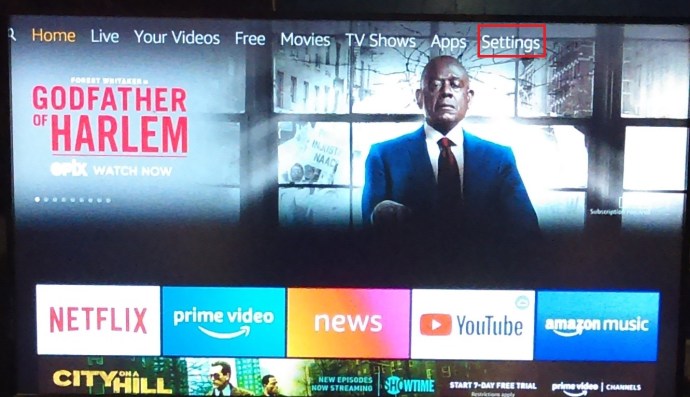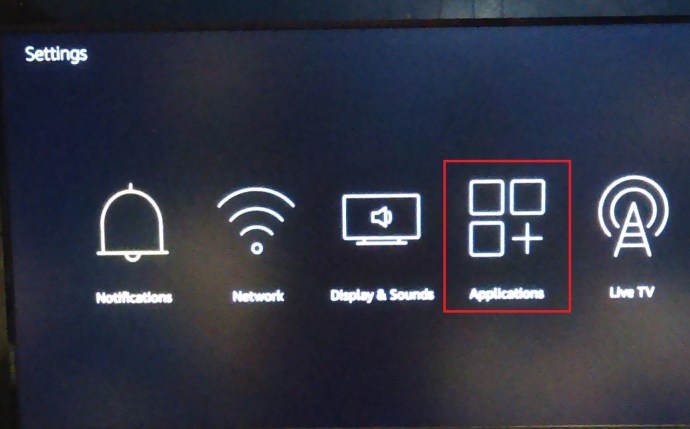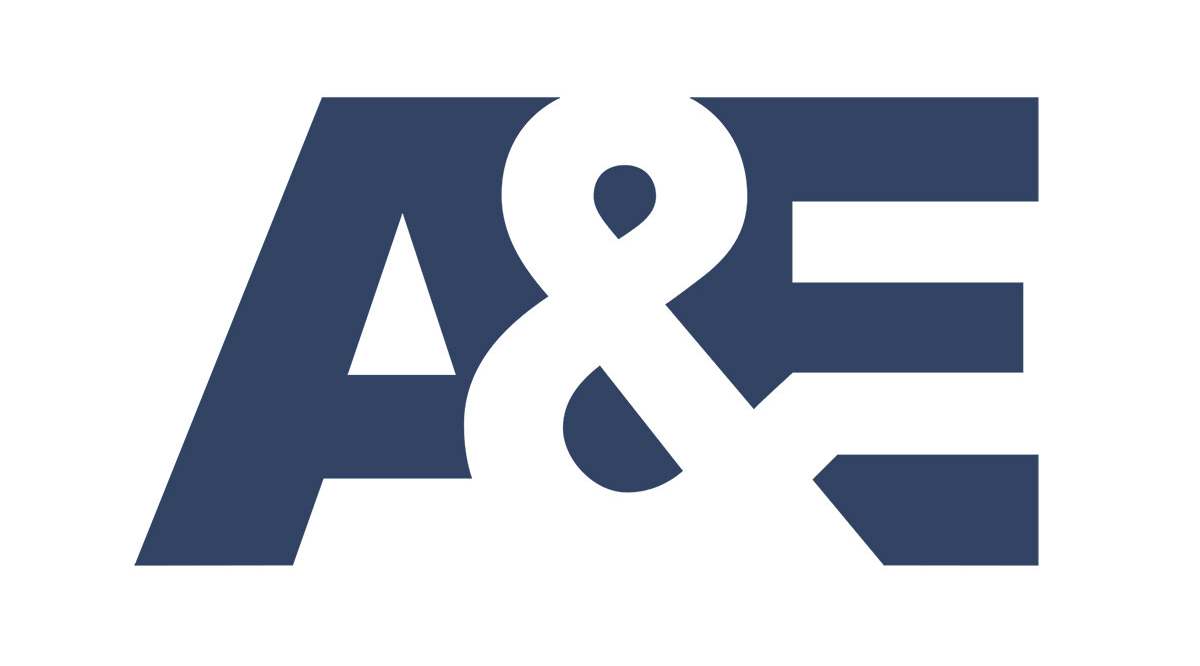- Qu'est-ce que Kodi ? Tout ce que vous devez savoir sur l'application TV Streaming
- Les 9 meilleurs addons Kodi
- Les 7 meilleurs skins Kodi
- Comment installer Kodi sur une clé Fire TV
- Comment utiliser Kodi
- Les 5 meilleurs VPN pour Kodi
- Les 5 meilleures boîtes Kodi
- Comment installer Kodi sur un Chromecast
- Comment installer Kodi sur un téléviseur Android
- Comment installer Kodi sur un Android
- Comment mettre à jour Kodi
- Comment arrêter la mise en mémoire tampon de Kodi
- Comment supprimer une version Kodi
- Kodi est-il légal ?
- Comment utiliser le configurateur Kodi
Kodi est génial car il est à la fois gratuit et open source – et ce dernier est parfait si vous aimez personnaliser les choses. Bien que Kodi (XBMC comme on l'appelait auparavant) puisse diffuser presque n'importe quoi à partir d'Internet ou de votre disque dur local, il existe de nombreuses façons de le faire ressembler et fonctionner exactement comme vous le souhaitez. Le moyen le plus rapide de le faire est d'utiliser une version Kodi. Quoi qu'il en soit, il peut arriver que vous deviez désinstaller la version actuelle pour essayer quelque chose de nouveau ou actualiser l'apparence et les éléments de navigation.

En termes simples, une version Kodi est une version de XBMC qui est livrée "pré-cuite" avec des modules complémentaires populaires et une interface utilisateur graphique (GUI) ou un habillage qui modifie l'apparence et les éléments de navigation. Ce scénario signifie que vous n'avez pas besoin d'installer manuellement certains modules complémentaires Kodi, de modifier la plupart des options ou de configurer les paramètres. Les versions de Kodi sont créées par d'autres fans et développeurs de Kodi et, selon leur niveau de connaissances, peuvent être très avancées et techniques ou un peu problématiques.
Bien que la plupart des versions de Kodi fonctionnent sans problème, vous pouvez avoir des problèmes avec une version en particulier ou simplement vouloir la supprimer. Cet article vous montre comment supprimer les builds Kodi et restaurer l'original.
La suppression et la réinstallation de Kodi ne supprime pas la version actuellement utilisée, et il n'est pas possible de faire revenir Kodi à son état par défaut en mode natif. Quoi qu'il en soit, il existe un moyen de supprimer une version Kodi et de restaurer Kodi à ses paramètres d'usine.

Assurez-vous que les sources inconnues sont activées
Avant de vous plonger dans Kodi et d'installer ou de supprimer des modules complémentaires ou des builds tiers, Sources inconnues doit être activé.
Comment supprimer les modules complémentaires Kodi
Voici comment supprimer les modules complémentaires Kodi sur un Firestick :
- Ouvrez Kodi et cliquez sur Modules complémentaires sur le côté gauche.
- Cliquez sur Mes modules complémentaires dans le menu qui s'affiche.
- Filtrez les modules complémentaires que vous souhaitez supprimer ou sélectionner Tous.
- Cliquez sur le module complémentaire pour le supprimer, puis cliquez sur l'icône de la corbeille.
Vous pouvez le faire pour plusieurs modules complémentaires en suivant les mêmes étapes que ci-dessus.
Comment supprimer une version Kodi
Avant de commencer, il vaut la peine de vérifier si le dépôt de fusion est installé. Le référentiel Fusion, ou référentiel Fusion, vous permet d'installer plusieurs modules complémentaires Kodi. Il a été fermé en juillet 2017, mais est revenu plus tard cette année-là avec moins de fonctionnalités.
Si vous avez un dépôt Fusion, ce tutoriel est extrêmement rapide. Si vous ne le faites pas, vous devrez le télécharger. Heureusement, cela ne prend pas trop de temps.
- Ouvrez votre dépôt Fusion

2. Une fois Fusion installé, accédez à Système > Paramètres > Modules complémentaires, et sélectionnez Installer à partir du zip. Si Fusion fait partie de votre installation Kodi, vous devriez le voir sur la liste avec d'autres dépôts. Clique dessus.
3. Sur l'écran suivant, sélectionnez Commencer ici, puis accédez à plugin.video.freshstart-X.X.X.zip, avec x.x.x indiquant la dernière version du fichier zip.

4. Une fois installé, accédez à l'écran d'accueil, puis Programme > Modules complémentaires > Nouveau départ, Cliquez sur d'accord, puis vous serez invité à redémarrer Kodi. Lorsque Kodi redémarre, vous verrez qu'il a été restauré aux paramètres d'usine. 
Comment réinitialiser Kodi sur un Fire TV
Si vous utilisez Kodi sur Fire TV ou Fire TV Stick, voici un bref aperçu de la façon de le réinitialiser.
- Aller vers Paramètres sur votre appareil.
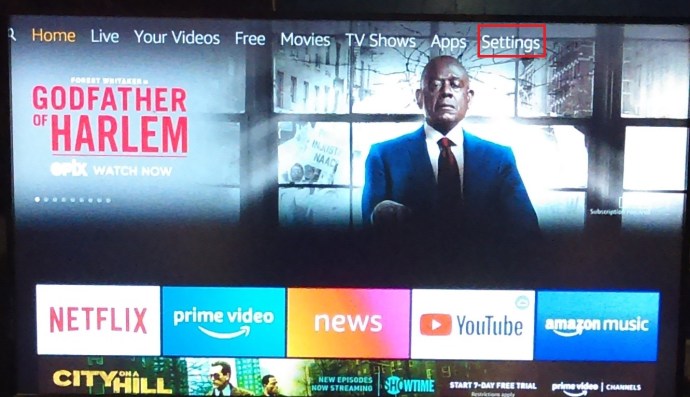
- Ensuite, cliquez sur Applications.
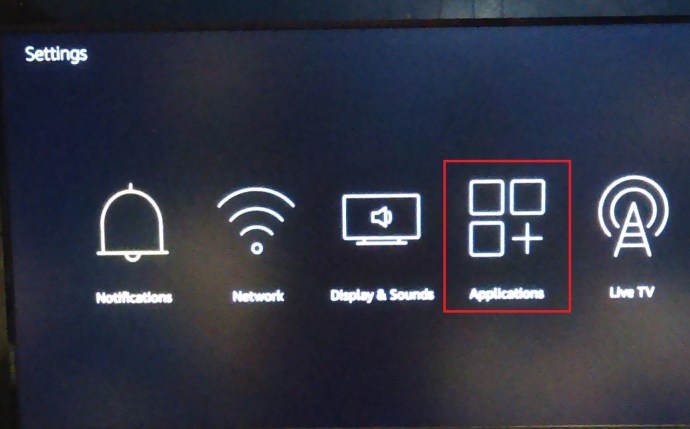
- Maintenant, cliquez sur Gérer les applications installées.
- Ensuite, sélectionnez Kodi de la liste.
- Ensuite, sélectionnez Effacer les données parmi les options.
- Vous serez invité avec un écran similaire, sélectionnez Effacer les données de nouveau.
- Lancez l'application et parcourez à nouveau les invites de configuration.
Vous devriez être opérationnel avec une nouvelle installation de Kodi. Vous pouvez maintenant le personnaliser à votre guise.
Veuillez noter que de nombreux modules complémentaires contiennent du contenu qui n'est pas sous licence officielle et que l'accès à ce contenu peut être illégal. Il est de la responsabilité de l'utilisateur de se conformer à toutes les lois applicables dans son pays en ce qui concerne l'utilisation. Dennis Publishing Ltd exclut toute responsabilité pour un tel contenu. Nous ne tolérons pas et ne sommes pas responsables de la violation de tout droit de propriété intellectuelle ou d'autres droits de tiers et ne serons pas responsables envers toute partie à la suite d'un tel contenu mis à disposition. En bref, si le contenu est gratuit, mais semble trop beau pour être vrai, alors il l'est probablement.